Чтобы настроить резервное копирование, необходимо установить агент Кибер Бэкап на устройство, для которого вы хотите делать бэкапы. Если при установке или настройке у вас возникнут трудности — напишите запрос в службу поддержки.
- Как войти в личный кабинет Кибер Бэкап
- Как скачать установщик агента Кибер Бэкап
- Как установить агент Кибер Бэкап на сервере
Как войти в личный кабинет Кибер Бэкап
Чтобы перейти в Кибер Бэкап прямо из Личного кабинета FirstVDS, в разделе Товары — Кибер Бэкап (ex-Acronis) — выберите услугу и нажмите кнопку Перейти. Авторизация пройдёт автоматически.
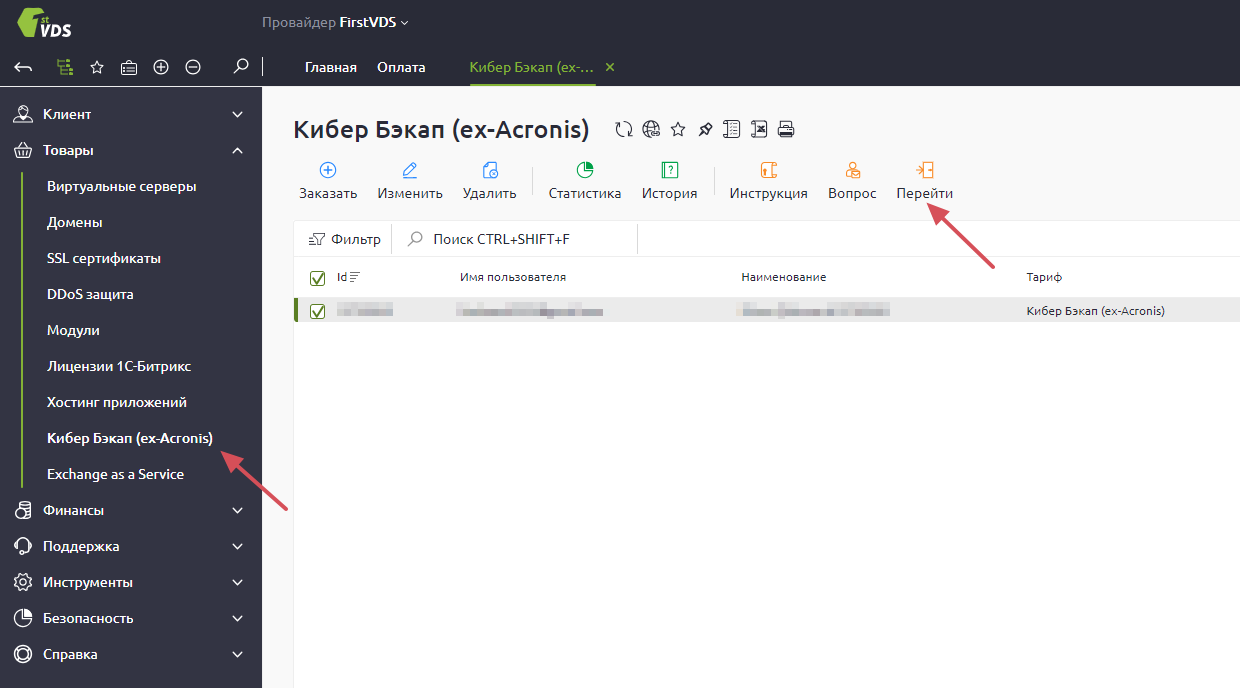
Как скачать установщик агента Кибер Бэкап
В личном кабинете Кибер Бэкап перейдите в раздел Устройства — Все устройства, нажмите кнопку Добавить и выберите тип устройства и операционную систему — в нашем случае сервер Windows.

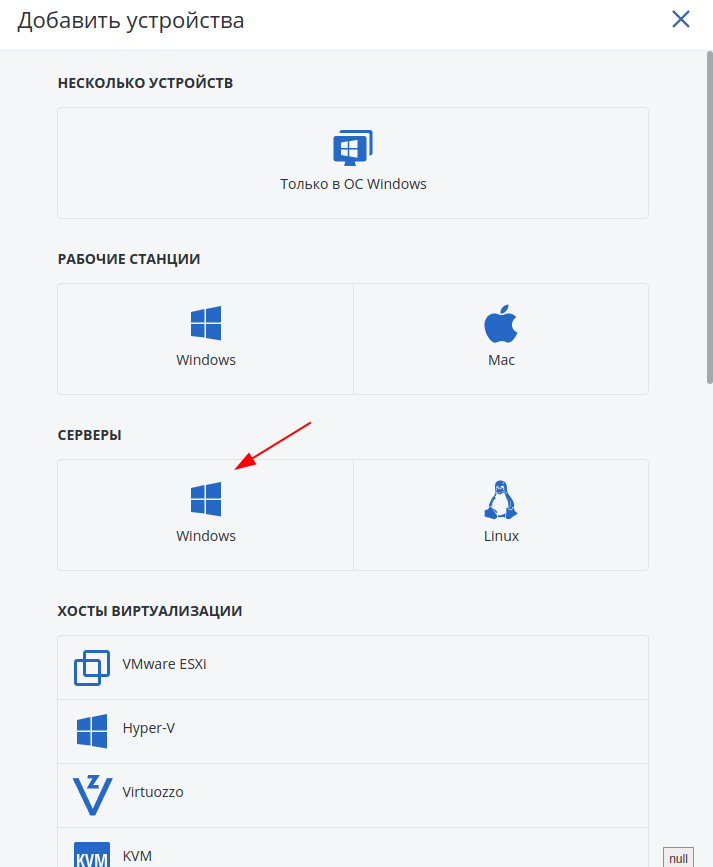
Если вы делали это прямо в среде Windows Server, то установщик агента резервного копирования скачается автоматически.
Если вы работаете с сервером удалённо, используйте RDP. Кликните правой кнопкой мыши по ссылке, указанной на скриншоте и нажмите Копировать адрес ссылки.
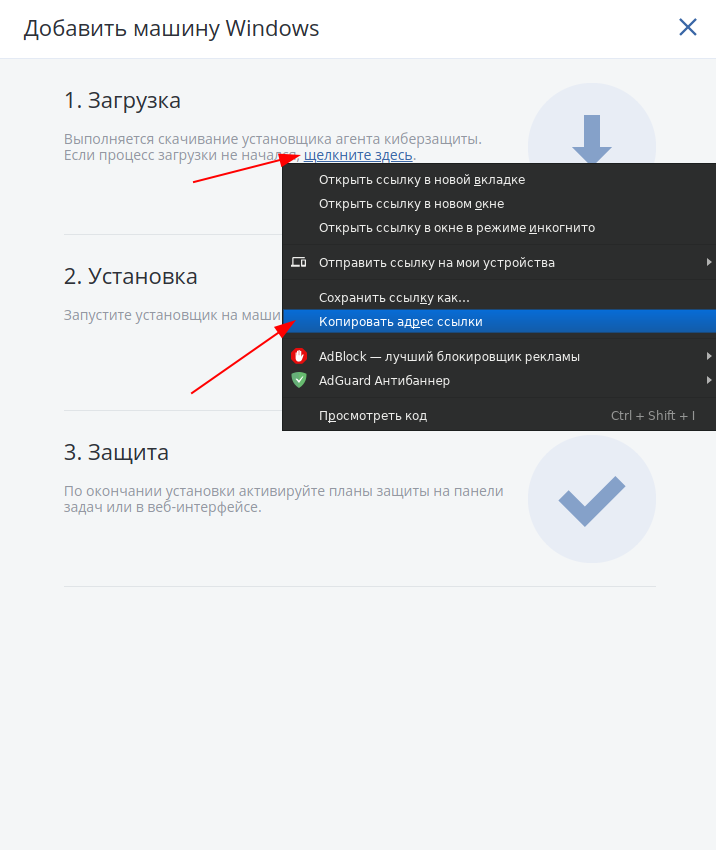
Откройте её в браузере на том сервере, который вы хотите подключить к услуге, скачивание начнётся автоматически.
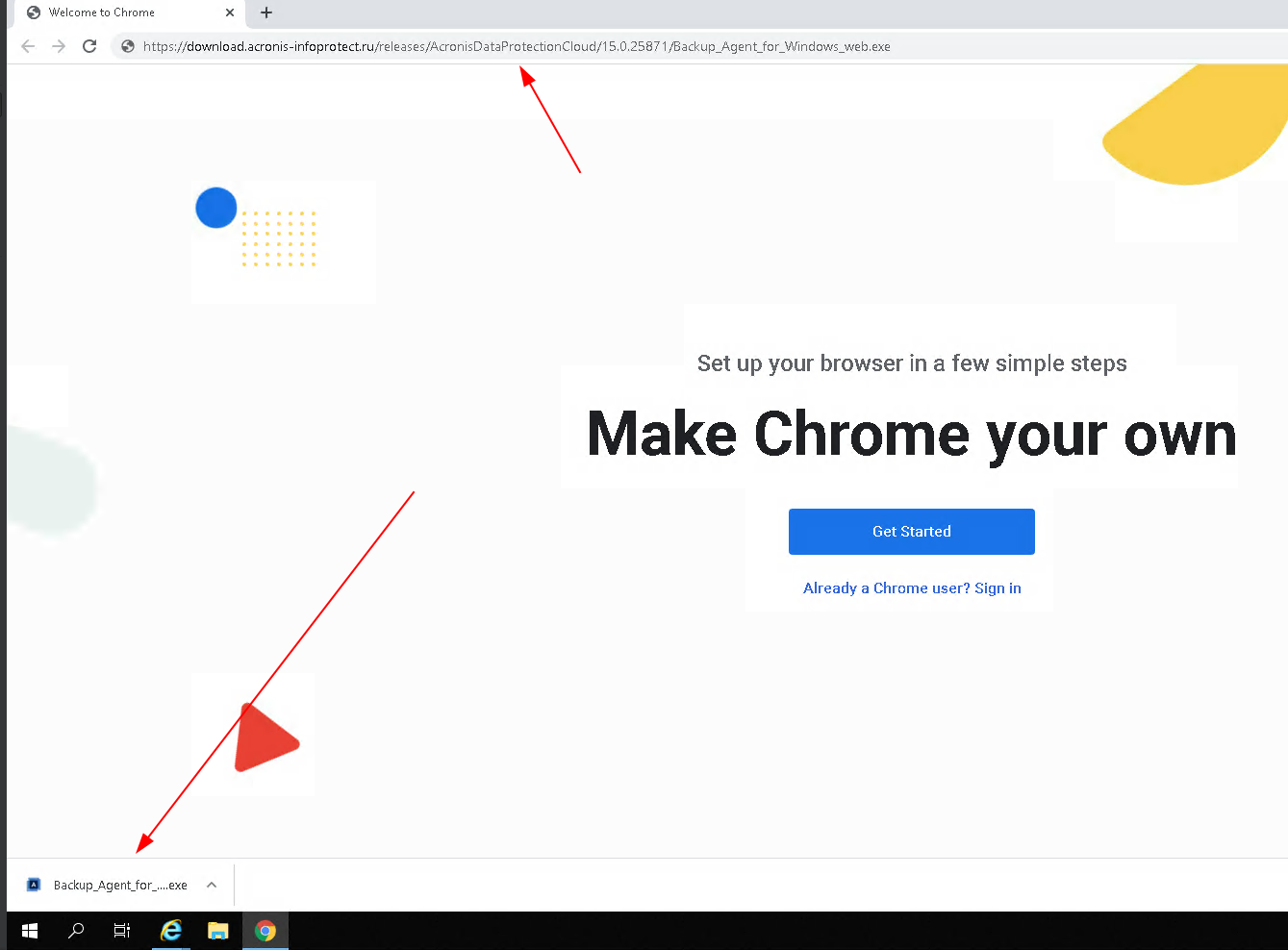
Как установить агент Кибер Бэкап на сервере
Запустите установщик на сервере и нажмите кнопку Установка.
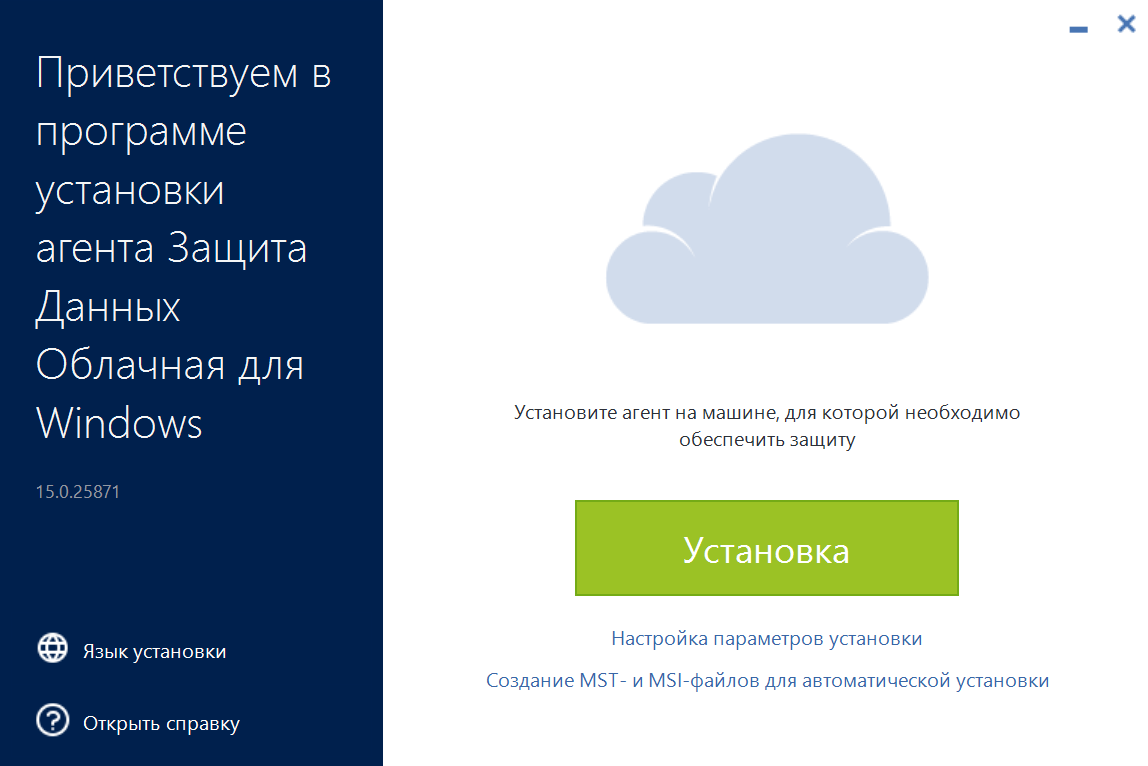
По завершении установки понадобится зарегистрировать устройство.
Если вы ранее авторизовались в личном кабинете Кибер Бэкап с данного устройства, то нажмите кнопку Зарегистрировать машину.
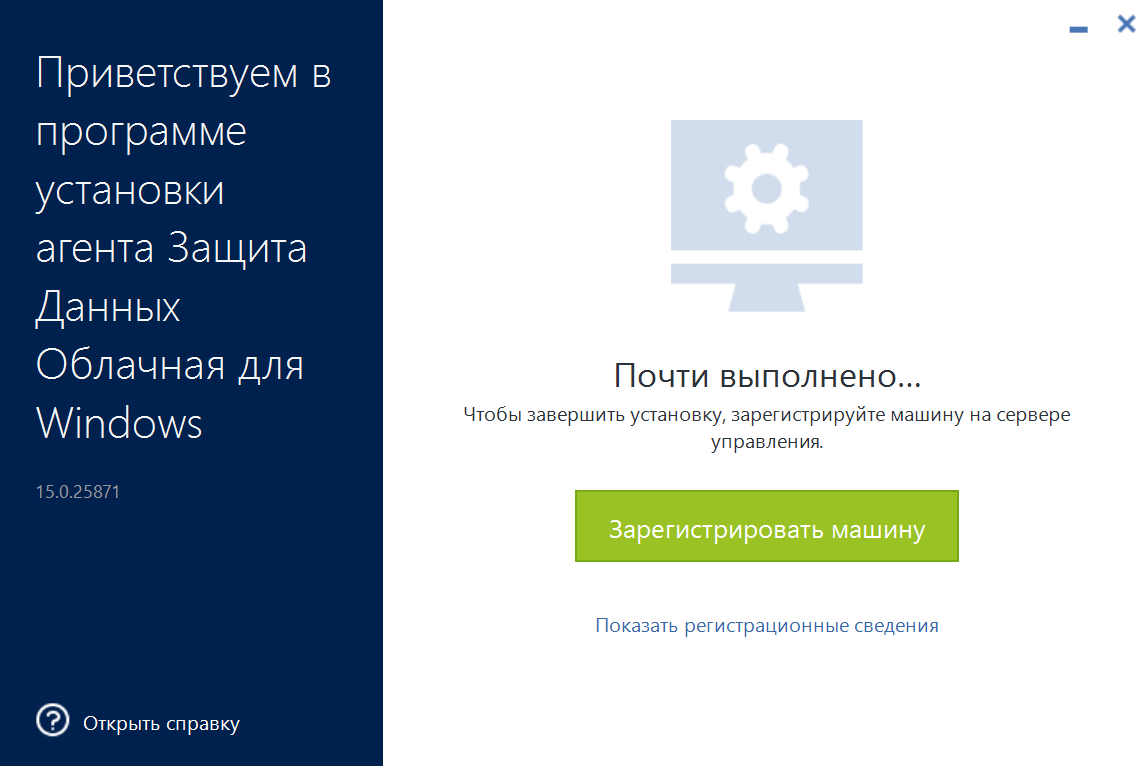
В консоли откроется окно, где нужно будет подтвердить регистрацию, нажав соответствующую кнопку.
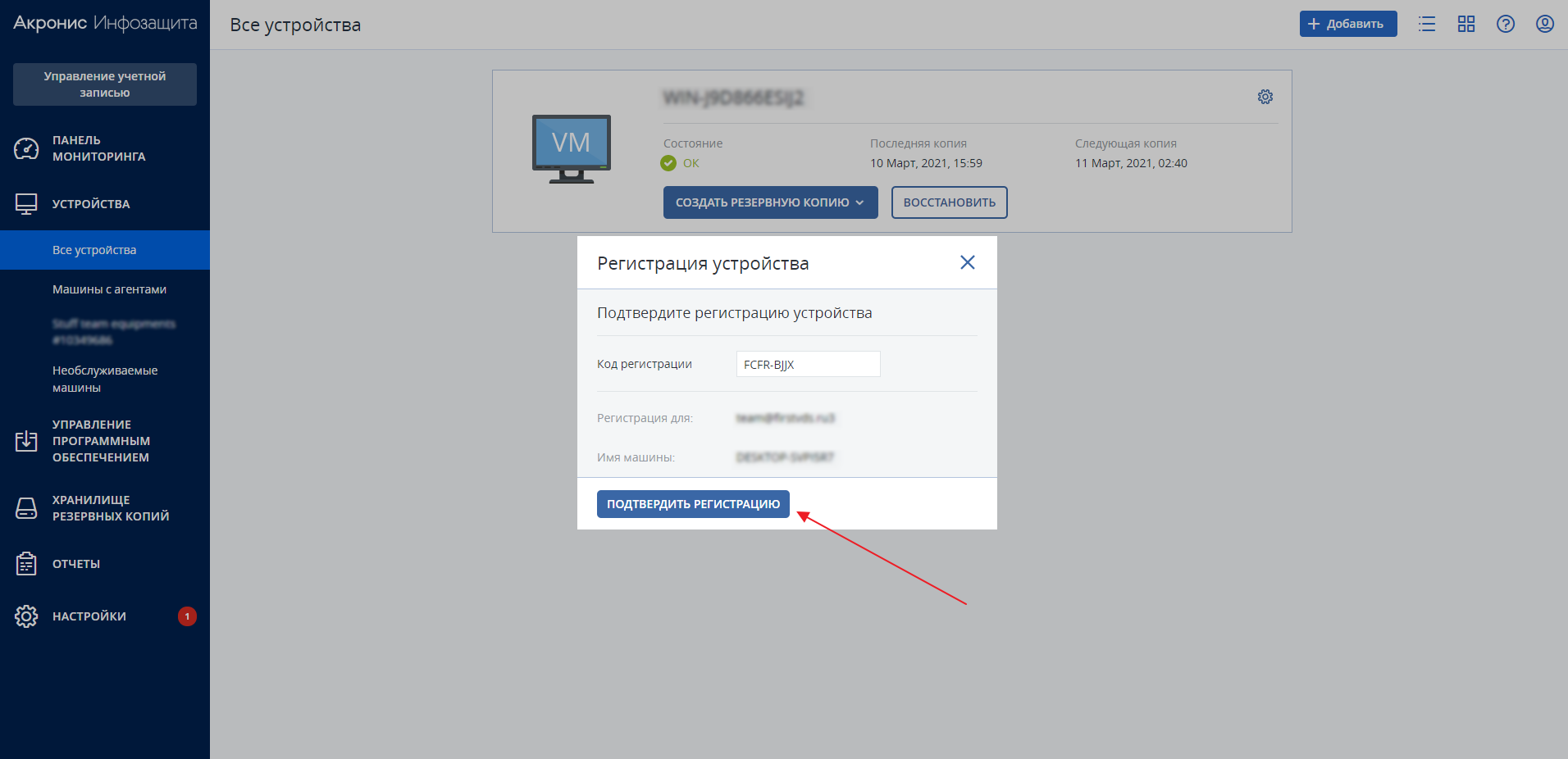
Если вы по каким-либо причинам не можете авторизоваться в личном кабинете Кибер Бэкап с данного устройства, нажмите Показать регистрационные сведения.
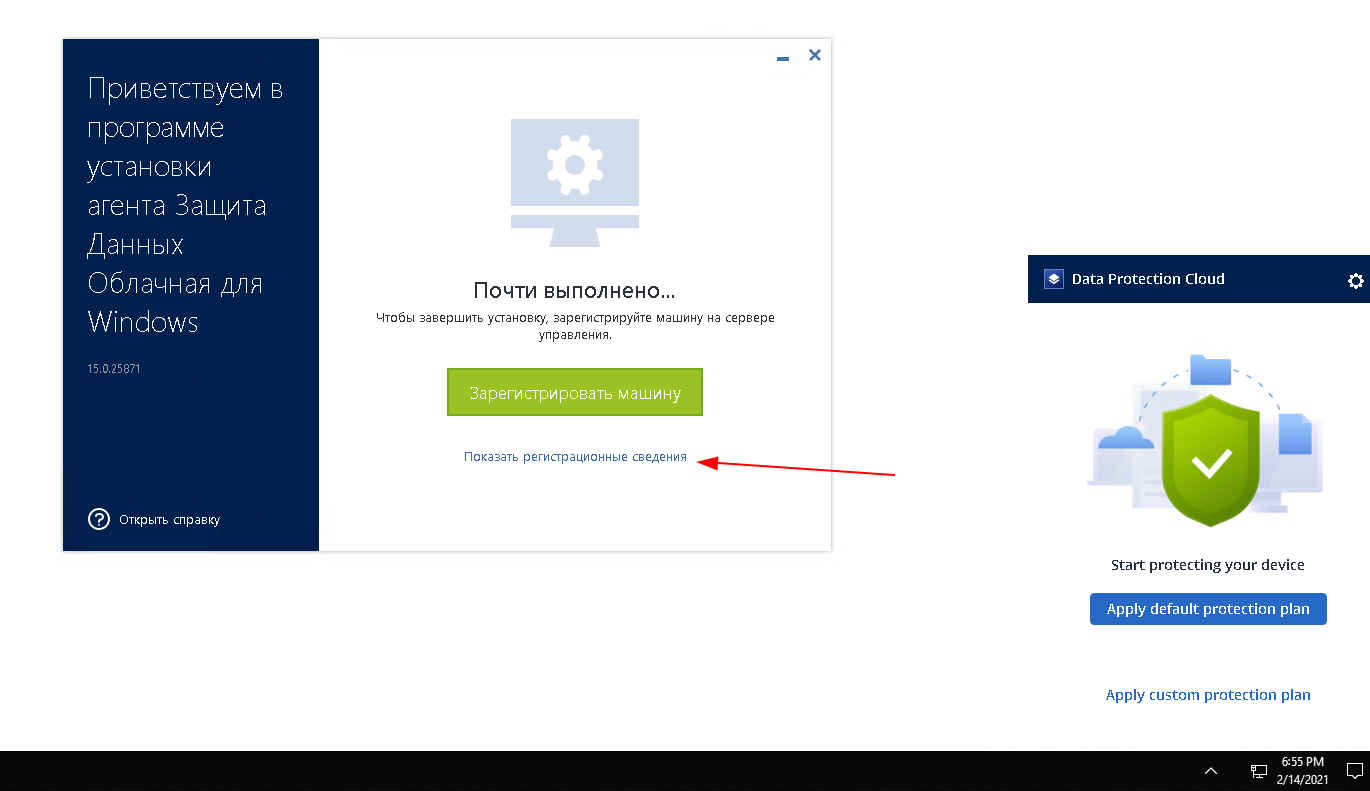
Откроется окно со ссылкой для входа в личный кабинет Кибер Бэкап и кодом регистрации. Скопируйте код и авторизуйтесь в консоли с любого другого устройства.
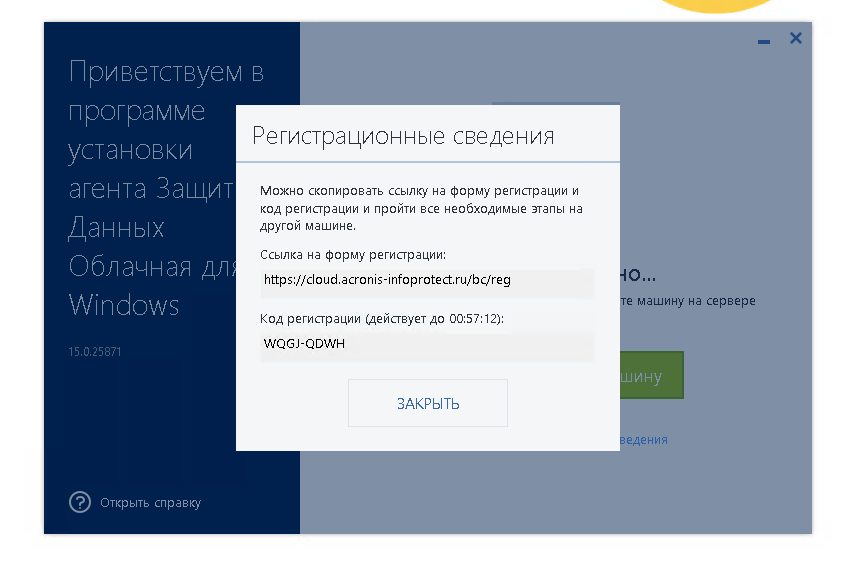
Перейдите в раздел Устройства — Все устройства — нажмите кнопку Добавить и прокрутите страницу вниз. Найдите пункт Регистрация по коду и нажмите Зарегистрировать.
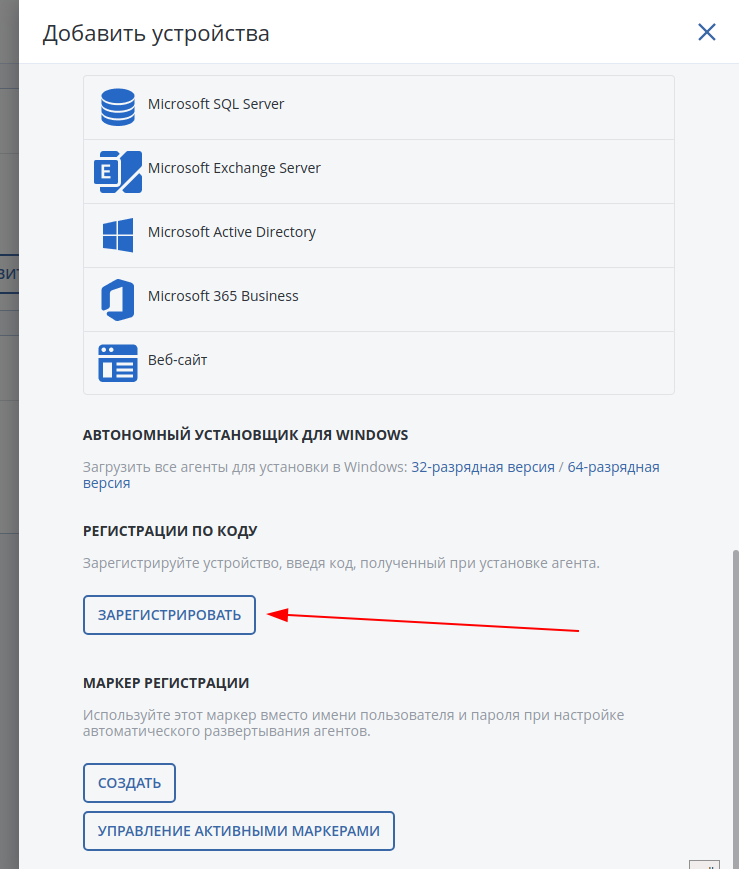
В появившееся поле для ввода вставьте код регистрации, который вы скопировали ранее.
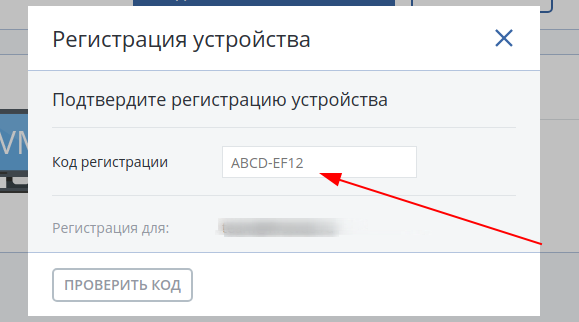
На этом всё! Устройство добавлено и отображается в списке. Осталось только настроить резервное копирование, для этого нажмите кнопку Включить защиту.
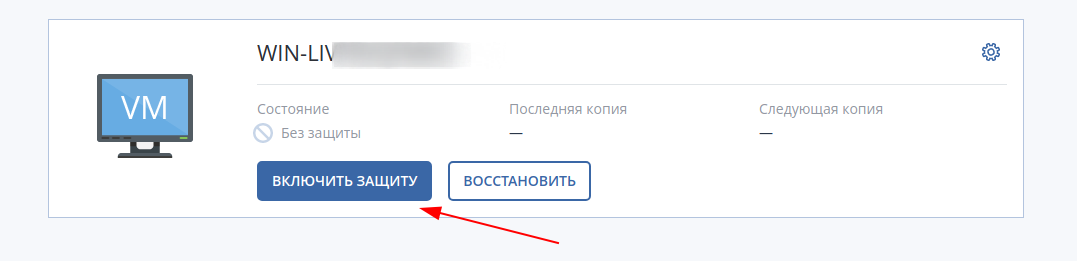
Откроется стандартный план резервного копирования, вы можете отредактировать его или создать новый, нажав кнопку Создать план.
Для более тонких настроек и подключению сторонних устройств вы можете обратиться к официальной документации авторов программного комплекса Acronis Инфозащита.

